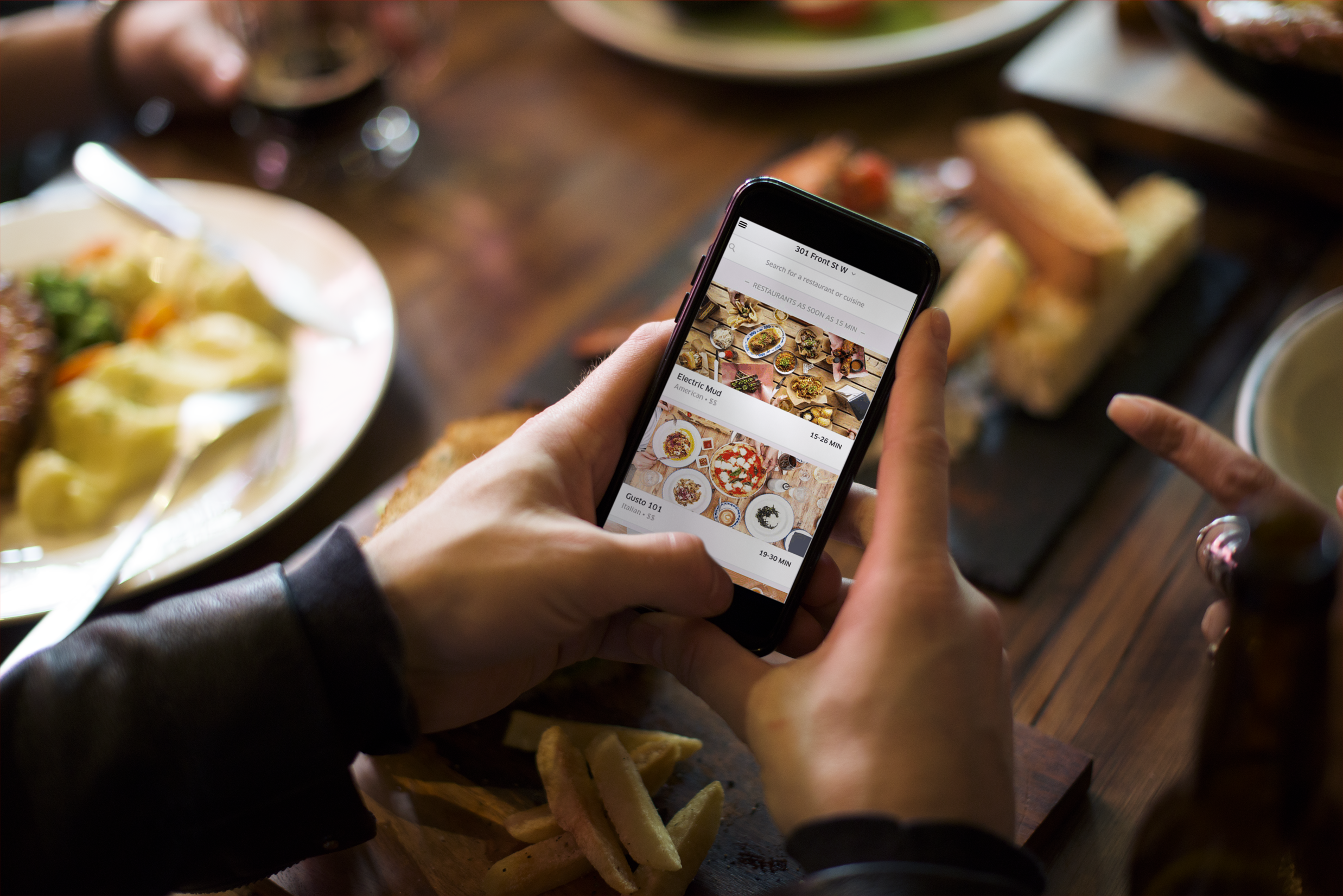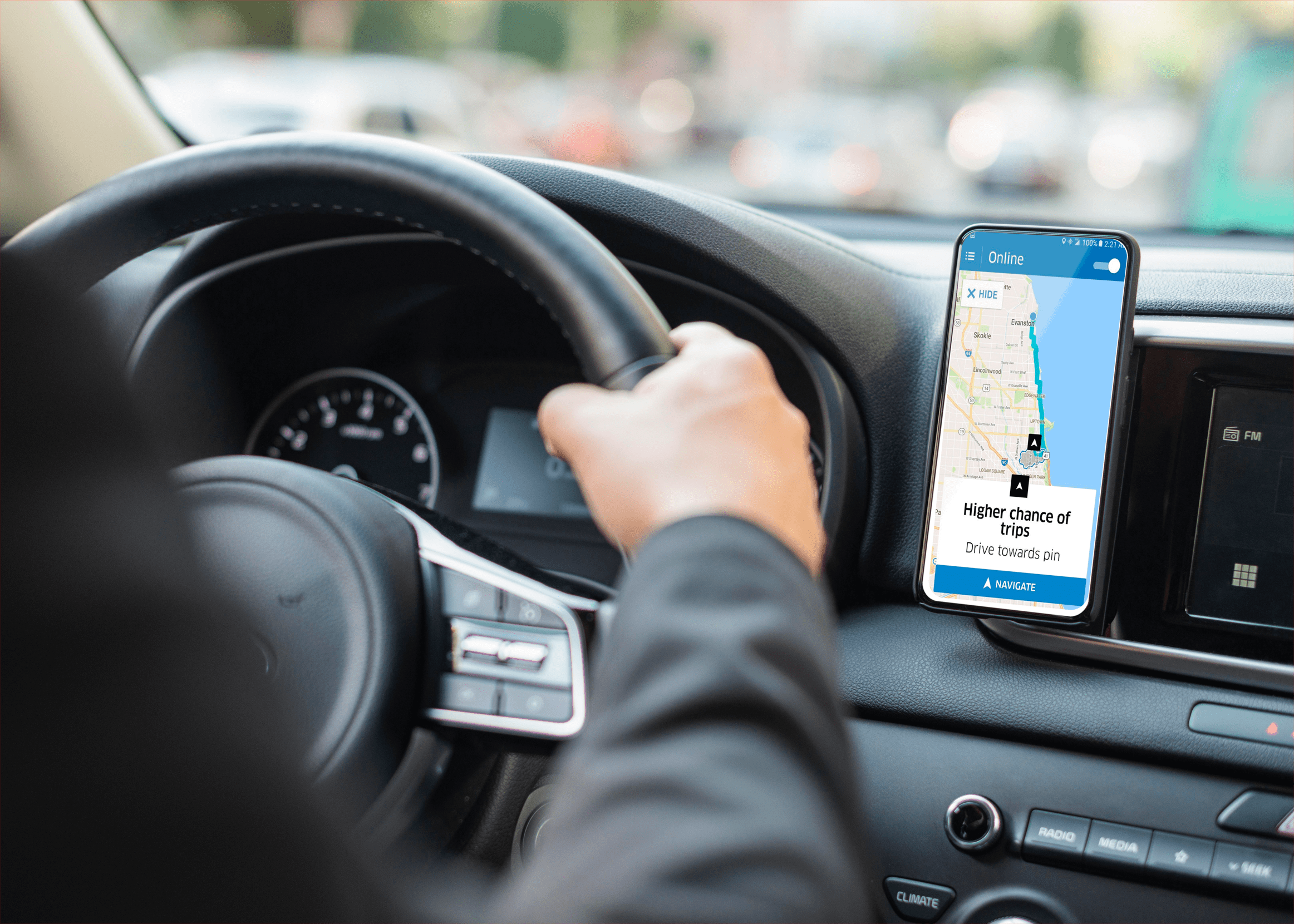Если вы не настроили свою учетную запись на пропуск пароля или не используете альтернативный метод входа, вам необходимо ввести пароль на экране входа в систему, чтобы войти в свою учетную запись Windows. Но что, если ваша клавиатура сломана или не отвечает? Или что, если вы используете киоск с сенсорным экраном без клавиатуры?

Не паникуйте! Если у вас под рукой нет запасной клавиатуры, вы все равно можете войти в свою учетную запись Windows. Все, что вам нужно, это рабочая мышь, трекпад или сенсорный экран. Вот как это работает.
Войдите в Windows с помощью экранной клавиатуры
Все современные версии Windows включают функцию, называемую экранной клавиатурой. Как следует из названия, это просто виртуальное представление реальной физической клавиатуры на экране вашего ПК. Вместо нажатия клавиш на физической клавиатуре вы используете мышь или сенсорный экран для выбора каждой клавиши. Сюда входят клавиши-модификаторы, такие как Сдвиг а также Alt.

Это означает, что вы можете использовать экранную клавиатуру для входа в Windows без клавиатуры, независимо от того, насколько сложным может быть ваш пароль. Чтобы получить доступ к экранной клавиатуре с экрана входа в Windows, найдите значок Простота доступа значок. Это похоже на точечный круг со стрелками, направленными вниз и вправо. На экране входа в Windows 10 этот значок расположен в правом нижнем углу экрана.

Щелкните значок, чтобы открыть меню «Специальные возможности», в котором есть несколько опций, помогающих пользователям с ограниченными возможностями. Мы ищем вариант На экранной клавиатуре. Щелкните или коснитесь его, и на экране появится виртуальная полноразмерная копия стандартной раскладки клавиатуры.

Вы можете изменить положение или размер экранной клавиатуры так же, как вы можете управлять стандартными окнами приложений. Чтобы войти в систему без клавиатуры, просто выберите свою учетную запись из списка с помощью мыши или сенсорного экрана, убедитесь, что курсор активен в поле пароля учетной записи, а затем с помощью мыши или сенсорного экрана введите пароль на экране. клавиатуры, по одному символу за раз.

Когда вы закончите, нажмите или коснитесь клавиши Enter на экранной клавиатуре или щелкните стрелку справа от поля пароля. Вы войдете в свою учетную запись Windows, где сможете продолжать перемещаться по операционной системе с помощью мыши или сенсорного экрана, пока не станет доступна рабочая клавиатура.
Советы по поиску и устранению неисправностей
Если у вас возникают проблемы с получением ответа от устройства, вот несколько простых советов, как это исправить.
- Выключите устройство и выполните разрядку, все, что вам нужно сделать, это выключить его, отсоединить аккумулятор / шнур, возможно, и удерживать кнопку питания не менее 10 секунд.
- Если возможно, тщательно очистите сенсорный экран.
- Перезагрузите устройство, сначала убедитесь, что ваши данные зарезервированы.
- Замените дигитайзер на своем устройстве, предполагая, что это сенсорный экран.
Проверьте гарантию на свое устройство, прежде чем столкнуться с ненужными хлопотами. Нет смысла не получать то, за что вы заплатили.
Вы знаете какие-либо другие способы использования компьютера без клавиатуры? Дайте нам знать внизу!